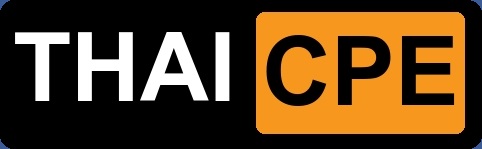vkado
New member
1. แปลงระบบ FAT32 ให้เป็น NTFS
ไปที่ start >run
พิมพ์ Convert X: /FS:NTFS
X คือ ไดร์ฟที่จะเปลี่ยน
ระหว่าง ไดร์ฟ: กับ / ต้องมีเว้นวรรค
แล้วกด ok แล้วจะมีการยืนยันกด yes ไปเรื่อยๆแล้วกด enter เพื่อ restart แล้วก็รอจะเข้า
windows ใหม่ ก็เรียบร้อย
2.วิธี backup registry
start>program>accessories>system tool เลือก backup
จะปรากฏหน้าต่าง backup or restore
คลิกที่ลิงค์ advance mode
คลิกแถบ backup
แล้วคลิกเลือกส่วน System State
ดูด้านล่างตรง backup media or file name กำหนดว่าจะ backup ที่ไหน
คลิก start backup แระ start backup จนเสร็จ
3.วิธี restore registry
start>program>accessories>system tool เลือก backup
จาปรากฏหน้าต่าง backup or restore
คลิกที่ลิงค์ advance mode
คลิกแถบ restore and manage media
คลิกเลือก system state ที่ backup ไว้
คลิก start restore
4.หยุดการ auto run ของแผ่น cd
กด shift ค้างแล้วใส่แผ่น cd
5.ลบโปรแกรมที่มาพร้อมกับ win xp ออก
โปรแกรมที่มากับ winxp จะไม่มีใน add remove
ไปที่ start >setting>control panal>folder option
เลือกแถบ view เลือก show hidden files.... เพื่อให้ windows โชว์ไฟล์ทั้งหมด
แล้วไปที่ start>run พิมพ์ inf
หาไฟล์ sysoc.inf แล้วดับเบิ้ลคลิก จะเปิดมาใน notepad
มองหาโปรแกรมที่จะลบ แล้วลบคำว่า hide ออกแล้ว save แล้วไปที่ add remove แล้วลบ
โปรแกรมที่จะเอาออก
6.วิธีลบ Shared Documents ออกจาก My Computer
บางท่านคงไม่เคยใช้ประโยชน์จากโฟลเดอร์นี้เลย ครั้งอยากลบก็ลบเหมือนโฟลเดอร์ทั่วๆไป
ไม่ได้ รกตาเป็นบ้า
ดังนั้นเรามาดูวิธีลบมันออกไปกันดีกว่า
ก่อนอื่นให้ไปที่ Start>Run แล้วพิมพ์ regedit
จากนั้นให้เลือกที่ HKEY_LOCAL_MACHINE Software Microsoft WindowsCurr
entVersionExplorer MyComputer NameSpace DelegateFolders
จากนั้นให้มองหาคีย์ {59031a47-3f72- 44a7-89c5- 5595fe6b30ee}
ลบคีย์ที่ว่านี้ออกไปซะ Restart เครื่องใหม่ซะ
Shared Documents ก็จะหายไปจาก My Computer
7. เมื่อ keyboard เสีย
เราสามารถใช้โปรแกรมที่มากับ winxp มาแก้ขัดก่อนได้ คือ on-screen keyboard
ไปที่ start>run พิมพ์ OSK
8. เข้า winXp ไม่ต้องรอนาน
โดยปกติเมื่อเปิดเครื่องเข้า winxp นานประมาณ 30 วินาทีอาจไม่ทันใจพวกเรานัก
ไปที่ start>run พิม cmd
มันจะขึ้นมาเป็น Dos พร้อม พิมพ์ bootcfg/timeout 5
แล้วกด enter แล้วลองเข้า winxp ใหม่
9. โปรแกรม ค้าง ระหว่างการใช้งาน
กด alt+ctrl+delete จะปรากฏหน้าต่าง window task manager เลือก application
ดูว่าโปรแกรมไหนที่ not responting ก็ไปที่โปรแกรม แล้วกด end task
10.การทำให้ Notepad ไม่มี Scrollbar
บางคนอาจจะงง จะทำให้มันไม่มีไปทำไม
คำตอบคือ บางครั้งเวลาเปิดอ่านข้อความในโน๊ตแพด บางทีมันจะยาวไปทางขวามากๆ ทำให้
เวลาอ่านต้องเลื่อนตามไป อ่านลำบากดีแท้ อันนี้ก็เป็นวิธีทำให้อ่านง่ายขึ้นอีกนิด
วิธีก็ เข้าไปที่โปรแกรม NotePad แล้วไปที่ เมนู Format > Word Wrap
เท่านี้มันก็จะเรียงให้ใหม่
11. หลายครั้งที่เปิดหน้าต่าง IE ขึ้นมา มันจะใหญ่ๆเล็กๆ ไม่เท่ากันใช่มั้ย ต้องานั่งกดให้มัน
เต็มจอทุกครั้งดูแล้วน่ารำคาญ
เรามีวิธีแก้ง่ายๆให้คุณ
1. เข้าที่ Starts > Program > Internet Explorer คลิกขวาเลือก Properties
2. ที่หน้าต่าง Internet Explorer Properties ช่อง Run: คลิกเลือกให้อยู่ที่ Maximized แล้วคลิก
OK
12. ติดจรวจในการเล่น internet ใน winxp
การใช้ internet บางครั้งเร็ว บางครั้ง ขึ้นอยู่กับส่วนปะกอบหลายอย่าง วิธีนี้ก็ทำให้ internet
เร็วขึ้นที่ถูกและเร็ว ^o^
ไปที่ start > run พิมพ์ gpedit.msc กด ok
จะแสดงหน้าต่าง Group Policy
ที่ computer config.. เลือก Administrative Templates
หัวข้อ network เลือกที่ QoS Packet Scheduler
มองหน้าต่างขวามือ ดับเบิ้ลคลิกที่ Limit reservable bandwith
จะปรากฏหน้าต่างใหม่ Limit reservable bandwith Propoties เลือกแถบ setting คลิกเลือกที่
ช่อง Enable
ในกรอบ Bandwith limit(%) ปรับเป็น 0 แล้วกด ok
13.เวลาเราใช้คำสั่ง Search (Start>Search)
หาไฟล์ต่างๆในเครื่อง มันจะมีหมาน้อย ออกมาพูดแนะนำต่างๆใช่มะ
หากเราเหม็นขี้หน้ามัน เราสามารถไล่มันไปได้
วิธีก็ดังนี้เลย
ไปที่ Start>Search
จากนั้นดูด้านล่าง จะเห็น Change preferances คลิกเข้าไปโลด
คลิก Without an animeted screen character
เท่านี้เจ้าหมาน้อย ก็จะเดินจากเราไปแบบงอนๆ
14.เร่งความเร็ว start menu ให้เร็วทันใจ
ไปที่ start >run พิมพ์ regedit
เลือก HKEY_CURRENT_ USERControl PanalDesktop ดูกรอบขวามือ ดับเบิ้ลคลิก
MenuShowDelay ปรากฏ edit string ในกรอบ value data ให้ใส่ไป 0 ไปเลย ถ้าอยากให้เร็ว
สุดๆ ^^
15.error report ความผิดพลาดในการใช้ windows xp
หรือโปรแกรมอื่นๆ เวลามันผิดพลาดจะปรากฏหน้าต่าง error report เพื่อแจ้งไปให้ไมโคร
ซอฟได้รู้ แต่ถ้าจาปิดหน้าต่างนี้ ก็
คลิกขวา my com > propoties
เลือก advance คลิกปุ่ม error reporting
คลิกเม้าที่หน้า disable error reporting กด ok
16.System Restore จะช่วยให้สามารถเรียกระบบ window
ที่สมบูรณ์กลับคืนมาเมื่อ windows มีปันหา แต่ปันหาว่า มันกินพื้นที่ไปประมาณ 15% ของ
HDD ถ้าเรามีเนื้อที่ม่ายพอ ก้อปิดการทำงานส่วนนี้ไปเลย
คลิกขวา my com >propoties เลือกแถบ system restore เอาเครื่องหมายถูกหน้า turn off
system restore ออก กด ok
17. ปรับขนาดของถังขยะ recycle bin เพื่อเพิ่มพื้นที่ในการใช้งาน
คลิกขวา recycle bin ไป propoties
ปรับที่ตรง % จากเดิมมันจะเป็น 20% ก็ปรับเป็น 4 %ของ HDD จะก็สามารถเพิ่มพื้นที่ของ
HDD ได้อีก 16% เลย ^o^
18. ปรับแต่งโปรแกรมที่ใช้เป็นประจำให้เร็วขึ้น
ให้กดปุ่ม clrt + alt + delete ปรากฏกรอบ windows task manager เลือกแถบ processes
เลือกโปรแกรมที่จะปรับแต่ง คือคลิกขวาที่โปรแกรม แล้วไปที่ set priority
normal เป็นการทำงานปกติ ก้อปรับเป็น high
ถ้าโปรแกรมเร็วเกินไปก้อไปที่ low เมื่อปรับแต่งเสร็จจะแจ้งเตือนถึงการเปลี่ยนแปลงค่า ให้
คลิก ok
19. มีบางคนใช้คอมฯ อยู่ดีๆแล้วรีสตาร์ทอัตโนมัติ
สาเหตุก็เกิดจากโปรแกรมได้กำหนดค่าไว้ให้มีการรีสตาร์ทระบบอัตโนมัติเมื่อพบว่าระบบมี
ปัญหา
วิธีแก้คือ
คลิกขวา my com > propoties
ที่กรอบ system propoties เลือกแถบ advance
คลิกที่ setting จากกรอบ startup and recovery
ที่กรอบ system failure ให้ติ๊กถูกที่ automatically restart ออก แล้วกด ok เพื่อยืนยัน หรือ
นอนยัน 555
20. วิธีประหยัดไฟ คอมพิวเตอร์
start > turn off computer > turn off
21. ใครแอบดูเราตอนเล่นเน็ต อาจจะมีเซียนมือโปรเข้ามาขโมยข้อมูลเราก็ได้ เราสามารถใช้
win xp ตรวจดูได้
ไปที่ start > run พิมพ์ netstat 20 แล้วกด ok
ปรากฏหน้าต่างขึ้นมาดูว่ามี ip อันไหนแปลกปลอมเข้ามาบ้าง โดยโปรแกรมจะตรวจทุกๆ 20
วินาที
22. ดู ip เครื่องยังไง
ไปที่ start >run พิมพ์ cmd แล้ว ok
แล้วพิมพ์ ipconfig แล้วกด enter
ดูตรง ip address
23.อาการเม้าส์เจ๊ง ถ้าไม่มีเวลาไปซื้อ ก็ต้องใช้ คีย์บอร์ด แทนไปก่อน
ทำได้ดังนี้
ไปที่ start >setting>control panal
ดับเบิ้ลคลิกที่ accessibility options
เลือกแถบ mouse คลิกเครื่องหมายถูกหน้า use mouse keys คลิกปุ่ม settings ในกรอบ
keyboard shortcut คลิกเม้าส์ที่ช่องของ use shortcut เพื่อกำหนดดารใช้งานของ keyboard
คลิกปุ่ม ok
ต่อไปก้อใช้ keyboard แทนเม้าส์ได้ชั่วคราว โดยที่ปุ่ม 1,2,3,4,6,7, 8,9 ใช้ควบคุมทิศทาง และ
5แทนการคลิกเม้าส์
24.เวลาเอาโปรแกรมขึ้นมาหน้าจอเดสทอป
จะเห็นลูกศร ซึ่งท่านรำคาญมาก เอาลูกศรออกจากช๊อตคัดของโปรแกรมได้ดังนี้
ไปที่ start >run พิมพ์ regedit
เลือก HKEY_CLASSES_ ROOTInkfile แล้วดูข้างขวา
จะมี IsShortcut แล้วคลิกขวา delete ไปเลย กด yes แล้วปิดหน้าต่าง regedit ไปเลย
จะเห็นว่าลูกศรหายไปแล้ว ^^
25.เวลาจะเข้าเวปที่ลงท้ายด้วย . com เช่น siamsport
เราไม่ต้องเสียเวลานั่งพิมพ์ http://www.siamsport. com ในช่องแอดเดรส
แต่ให้เราพิมพ์แค่ siamsport แล้วกด Ctrl+Enter เท่านี้ก็พอ
มันก็จะเป็น http://www.siamspor t.com
โดยอัตโนมัติ
26. ลบโปรแกรมให้หมดจด
การ uninstall หรือ add/remove ก็ใช่ว่าจะลบไปจากเครื่องได้หมด เพราะมันจะยังอยู่ใน
registry ของเครื่อง
ไปที่ start >run พิมพ์ regedit
เลือกที่ HKEY_LOCAL_MACHINE SOFTWARE Microsoft WindowsCurrentV
ersionUninstall
ลบโปรแกรมที่ ลบออก
27. การปิดเซอร์วิสสำหรับผู้ใช้คนเดียว
จะช่วยเพิ่มความเร็วและประสิทธิภาพในการทำงานให้กับระบบ และสำหรับผู้ที่ใช้คอมที่ไม่
มีการเชื่อมต่อกับ
เครือข่ายต่างๆเช่นระบบ แลน ผู้ใช้ตามบ้าน สามารถปิดเซอร์วิสจำนวนมากที่เกี่ยวกับ
เครือข่าย ซึ่งไม่มีการใช้งาน ดังนี้ alerter , clipbook , computer browser , fast user switching
ฯลฯ
โดยไปที่ start >setting>control panel > administrative tools >service
โปรแกรม service จาปรากฏขึ้น ในกรอบด้านขวา จะเห็นรายการเซอร์วิสต่างๆ สามารถปิด
เซอร์วิสต่างๆเพื่อเพิ่มความเร็วกับระบบ ด้วยการ ดับเบิ้ลคลิกบนเซอร์วิส ในไดอะล๊อกบอกซ์
propoties ที่ปรากฏขึ้น หัวข้อ startup type ให้กำหนดเป็น disbled แล้วคลิก ok
28.shutdown ของ winxp
ใครก็รู้ว่ามันนานมาก ทิปนี้จาสามารถปิดเครื่องจากธรรมดา 50 วินาที จะเหลือเพียง 20-25
วินาที
โดยไปที่ start >run พิมพ์ regedit
HKEY_CURRENT_ USERcontrol paneldesktop
ในกรอบด้านขวา HungAppTimeout ว่ามีค่าเท่ากับ 5000 ตามค่า default ให้เปลี่ยนเป็น 2000
จากนั้นดูที่ WaitToKillAppTimeou t จะเห็นค่า default เท่ากับ 20000 ให้ดับเบิ้ลคลิก แล้วแก้
เป็น 4000
จากนั้นไปที่ HKEY_LOCAL_MACHINE SystemCurrentCo ntrolSet Control
ที่ด้านขวา แก้ไขค่า WaitToKillServiceTi meout จาก 20000 ให้เท่ากับ 4000
ปิดโปรแกรม แล้วลองปิดเครื่อง............ . ............ ........ .......
29. เพิ่มประสิทธิภาพโดยการปรับแต่งหน่วยความจำ
ใน windows ทุกๆ ver. เมื่อหน่วยความจำของระบบไม่เพียงพอต่อการใช้งาน เช่นในกรณีที่
ท่านเปิดโปรแกรมเป็นจำนวนมาก windows จะนำข้อมูลบางส่วนเก็บไว้ใน HDD โดย
อัตโนมัติ เป็นการใช้ HDD เป็นเหมือนหน่วยความจำเสมือน
เราก็รู้ดีว่า แรมนั้นเร็วกว่า HDD ดังนั้น ถ้าท่านมีหน่วยความจำติดตั้งอยู่เป็นจำนวนมาก
ท่านสามารถเพิ่มประสิทธิการทำงานของระบบด้วยการปิดการย้ายข้อมูลไป
ยัง HDD ของ windows โดยการ
ไปที่ regedit เหมือน rep บนๆนั้นละ
HKEY_LOCAL_MACHINE SYSTEMCurrentCo ntrolControl Session ManagerMemory
Management
ด้านขวาดับเบิ้ลคลิก DisablePagingExcuti ve
ให้แก้ค่า value data จาก 0 ให้เห็น 1 แล้วคลิก ok
แก้เสร็จ แล้ว restart
30.เพิ่มประสิทธิภาพด้วยการยกเลิกการเก็บ DLL ของ win XP
ในการทำงานของ windows และโปรแกรมต่างๆ ระบบจะมีการโหลดไฟล์จำนวนมากหนึ่ง
กลุ่มที่ถูกใช้งานอ ยู่เสมอ และเป็นองค์ประกอบสำคัญ คือไฟล์ DLL จำนวนมาก
เมื่อ DLL บางส่วนไม่มีการใช้งานอีกต่อไป เช่น เมื่อท่านปิดโปรแกรม แต่ winXP จะยังคง
เก็บไฟล์เหล่านี้เอาไปไว้ในแคชเผื่อจะมีการใช้อีก ซึ่งจะทำให้สามารถใช้งานอย่างรวดเร็ว แต่
การเก็บไฟล์เหล่านี้เอาไว้ จะเป็นการสิ้นเปลืองหน่วยความจำโดยไม่จำเป็น
ไปที่ regedit
HKEY_LOCAL_MACHINE SOFTWARE Microsoft WindowsCurrentV ersionExplorer
เอาแถบน้ำเงินวางใน Explorer
จากนั้นเลือกคำสั่ง edit>new>key
ให้ท่านตั้งชื่อเป็น AlwaysUnloadDLL จากนั้นในกรอบด้านขวา
ดับเบิ้ลคลิก default แล้วปรับ value data เป็น 1
ไปที่ start >run
พิมพ์ Convert X: /FS:NTFS
X คือ ไดร์ฟที่จะเปลี่ยน
ระหว่าง ไดร์ฟ: กับ / ต้องมีเว้นวรรค
แล้วกด ok แล้วจะมีการยืนยันกด yes ไปเรื่อยๆแล้วกด enter เพื่อ restart แล้วก็รอจะเข้า
windows ใหม่ ก็เรียบร้อย
2.วิธี backup registry
start>program>accessories>system tool เลือก backup
จะปรากฏหน้าต่าง backup or restore
คลิกที่ลิงค์ advance mode
คลิกแถบ backup
แล้วคลิกเลือกส่วน System State
ดูด้านล่างตรง backup media or file name กำหนดว่าจะ backup ที่ไหน
คลิก start backup แระ start backup จนเสร็จ
3.วิธี restore registry
start>program>accessories>system tool เลือก backup
จาปรากฏหน้าต่าง backup or restore
คลิกที่ลิงค์ advance mode
คลิกแถบ restore and manage media
คลิกเลือก system state ที่ backup ไว้
คลิก start restore
4.หยุดการ auto run ของแผ่น cd
กด shift ค้างแล้วใส่แผ่น cd
5.ลบโปรแกรมที่มาพร้อมกับ win xp ออก
โปรแกรมที่มากับ winxp จะไม่มีใน add remove
ไปที่ start >setting>control panal>folder option
เลือกแถบ view เลือก show hidden files.... เพื่อให้ windows โชว์ไฟล์ทั้งหมด
แล้วไปที่ start>run พิมพ์ inf
หาไฟล์ sysoc.inf แล้วดับเบิ้ลคลิก จะเปิดมาใน notepad
มองหาโปรแกรมที่จะลบ แล้วลบคำว่า hide ออกแล้ว save แล้วไปที่ add remove แล้วลบ
โปรแกรมที่จะเอาออก
6.วิธีลบ Shared Documents ออกจาก My Computer
บางท่านคงไม่เคยใช้ประโยชน์จากโฟลเดอร์นี้เลย ครั้งอยากลบก็ลบเหมือนโฟลเดอร์ทั่วๆไป
ไม่ได้ รกตาเป็นบ้า
ดังนั้นเรามาดูวิธีลบมันออกไปกันดีกว่า
ก่อนอื่นให้ไปที่ Start>Run แล้วพิมพ์ regedit
จากนั้นให้เลือกที่ HKEY_LOCAL_MACHINE Software Microsoft WindowsCurr
entVersionExplorer MyComputer NameSpace DelegateFolders
จากนั้นให้มองหาคีย์ {59031a47-3f72- 44a7-89c5- 5595fe6b30ee}
ลบคีย์ที่ว่านี้ออกไปซะ Restart เครื่องใหม่ซะ
Shared Documents ก็จะหายไปจาก My Computer
7. เมื่อ keyboard เสีย
เราสามารถใช้โปรแกรมที่มากับ winxp มาแก้ขัดก่อนได้ คือ on-screen keyboard
ไปที่ start>run พิมพ์ OSK
8. เข้า winXp ไม่ต้องรอนาน
โดยปกติเมื่อเปิดเครื่องเข้า winxp นานประมาณ 30 วินาทีอาจไม่ทันใจพวกเรานัก
ไปที่ start>run พิม cmd
มันจะขึ้นมาเป็น Dos พร้อม พิมพ์ bootcfg/timeout 5
แล้วกด enter แล้วลองเข้า winxp ใหม่
9. โปรแกรม ค้าง ระหว่างการใช้งาน
กด alt+ctrl+delete จะปรากฏหน้าต่าง window task manager เลือก application
ดูว่าโปรแกรมไหนที่ not responting ก็ไปที่โปรแกรม แล้วกด end task
10.การทำให้ Notepad ไม่มี Scrollbar
บางคนอาจจะงง จะทำให้มันไม่มีไปทำไม
คำตอบคือ บางครั้งเวลาเปิดอ่านข้อความในโน๊ตแพด บางทีมันจะยาวไปทางขวามากๆ ทำให้
เวลาอ่านต้องเลื่อนตามไป อ่านลำบากดีแท้ อันนี้ก็เป็นวิธีทำให้อ่านง่ายขึ้นอีกนิด
วิธีก็ เข้าไปที่โปรแกรม NotePad แล้วไปที่ เมนู Format > Word Wrap
เท่านี้มันก็จะเรียงให้ใหม่
11. หลายครั้งที่เปิดหน้าต่าง IE ขึ้นมา มันจะใหญ่ๆเล็กๆ ไม่เท่ากันใช่มั้ย ต้องานั่งกดให้มัน
เต็มจอทุกครั้งดูแล้วน่ารำคาญ
เรามีวิธีแก้ง่ายๆให้คุณ
1. เข้าที่ Starts > Program > Internet Explorer คลิกขวาเลือก Properties
2. ที่หน้าต่าง Internet Explorer Properties ช่อง Run: คลิกเลือกให้อยู่ที่ Maximized แล้วคลิก
OK
12. ติดจรวจในการเล่น internet ใน winxp
การใช้ internet บางครั้งเร็ว บางครั้ง ขึ้นอยู่กับส่วนปะกอบหลายอย่าง วิธีนี้ก็ทำให้ internet
เร็วขึ้นที่ถูกและเร็ว ^o^
ไปที่ start > run พิมพ์ gpedit.msc กด ok
จะแสดงหน้าต่าง Group Policy
ที่ computer config.. เลือก Administrative Templates
หัวข้อ network เลือกที่ QoS Packet Scheduler
มองหน้าต่างขวามือ ดับเบิ้ลคลิกที่ Limit reservable bandwith
จะปรากฏหน้าต่างใหม่ Limit reservable bandwith Propoties เลือกแถบ setting คลิกเลือกที่
ช่อง Enable
ในกรอบ Bandwith limit(%) ปรับเป็น 0 แล้วกด ok
13.เวลาเราใช้คำสั่ง Search (Start>Search)
หาไฟล์ต่างๆในเครื่อง มันจะมีหมาน้อย ออกมาพูดแนะนำต่างๆใช่มะ
หากเราเหม็นขี้หน้ามัน เราสามารถไล่มันไปได้
วิธีก็ดังนี้เลย
ไปที่ Start>Search
จากนั้นดูด้านล่าง จะเห็น Change preferances คลิกเข้าไปโลด
คลิก Without an animeted screen character
เท่านี้เจ้าหมาน้อย ก็จะเดินจากเราไปแบบงอนๆ
14.เร่งความเร็ว start menu ให้เร็วทันใจ
ไปที่ start >run พิมพ์ regedit
เลือก HKEY_CURRENT_ USERControl PanalDesktop ดูกรอบขวามือ ดับเบิ้ลคลิก
MenuShowDelay ปรากฏ edit string ในกรอบ value data ให้ใส่ไป 0 ไปเลย ถ้าอยากให้เร็ว
สุดๆ ^^
15.error report ความผิดพลาดในการใช้ windows xp
หรือโปรแกรมอื่นๆ เวลามันผิดพลาดจะปรากฏหน้าต่าง error report เพื่อแจ้งไปให้ไมโคร
ซอฟได้รู้ แต่ถ้าจาปิดหน้าต่างนี้ ก็
คลิกขวา my com > propoties
เลือก advance คลิกปุ่ม error reporting
คลิกเม้าที่หน้า disable error reporting กด ok
16.System Restore จะช่วยให้สามารถเรียกระบบ window
ที่สมบูรณ์กลับคืนมาเมื่อ windows มีปันหา แต่ปันหาว่า มันกินพื้นที่ไปประมาณ 15% ของ
HDD ถ้าเรามีเนื้อที่ม่ายพอ ก้อปิดการทำงานส่วนนี้ไปเลย
คลิกขวา my com >propoties เลือกแถบ system restore เอาเครื่องหมายถูกหน้า turn off
system restore ออก กด ok
17. ปรับขนาดของถังขยะ recycle bin เพื่อเพิ่มพื้นที่ในการใช้งาน
คลิกขวา recycle bin ไป propoties
ปรับที่ตรง % จากเดิมมันจะเป็น 20% ก็ปรับเป็น 4 %ของ HDD จะก็สามารถเพิ่มพื้นที่ของ
HDD ได้อีก 16% เลย ^o^
18. ปรับแต่งโปรแกรมที่ใช้เป็นประจำให้เร็วขึ้น
ให้กดปุ่ม clrt + alt + delete ปรากฏกรอบ windows task manager เลือกแถบ processes
เลือกโปรแกรมที่จะปรับแต่ง คือคลิกขวาที่โปรแกรม แล้วไปที่ set priority
normal เป็นการทำงานปกติ ก้อปรับเป็น high
ถ้าโปรแกรมเร็วเกินไปก้อไปที่ low เมื่อปรับแต่งเสร็จจะแจ้งเตือนถึงการเปลี่ยนแปลงค่า ให้
คลิก ok
19. มีบางคนใช้คอมฯ อยู่ดีๆแล้วรีสตาร์ทอัตโนมัติ
สาเหตุก็เกิดจากโปรแกรมได้กำหนดค่าไว้ให้มีการรีสตาร์ทระบบอัตโนมัติเมื่อพบว่าระบบมี
ปัญหา
วิธีแก้คือ
คลิกขวา my com > propoties
ที่กรอบ system propoties เลือกแถบ advance
คลิกที่ setting จากกรอบ startup and recovery
ที่กรอบ system failure ให้ติ๊กถูกที่ automatically restart ออก แล้วกด ok เพื่อยืนยัน หรือ
นอนยัน 555
20. วิธีประหยัดไฟ คอมพิวเตอร์
start > turn off computer > turn off
21. ใครแอบดูเราตอนเล่นเน็ต อาจจะมีเซียนมือโปรเข้ามาขโมยข้อมูลเราก็ได้ เราสามารถใช้
win xp ตรวจดูได้
ไปที่ start > run พิมพ์ netstat 20 แล้วกด ok
ปรากฏหน้าต่างขึ้นมาดูว่ามี ip อันไหนแปลกปลอมเข้ามาบ้าง โดยโปรแกรมจะตรวจทุกๆ 20
วินาที
22. ดู ip เครื่องยังไง
ไปที่ start >run พิมพ์ cmd แล้ว ok
แล้วพิมพ์ ipconfig แล้วกด enter
ดูตรง ip address
23.อาการเม้าส์เจ๊ง ถ้าไม่มีเวลาไปซื้อ ก็ต้องใช้ คีย์บอร์ด แทนไปก่อน
ทำได้ดังนี้
ไปที่ start >setting>control panal
ดับเบิ้ลคลิกที่ accessibility options
เลือกแถบ mouse คลิกเครื่องหมายถูกหน้า use mouse keys คลิกปุ่ม settings ในกรอบ
keyboard shortcut คลิกเม้าส์ที่ช่องของ use shortcut เพื่อกำหนดดารใช้งานของ keyboard
คลิกปุ่ม ok
ต่อไปก้อใช้ keyboard แทนเม้าส์ได้ชั่วคราว โดยที่ปุ่ม 1,2,3,4,6,7, 8,9 ใช้ควบคุมทิศทาง และ
5แทนการคลิกเม้าส์
24.เวลาเอาโปรแกรมขึ้นมาหน้าจอเดสทอป
จะเห็นลูกศร ซึ่งท่านรำคาญมาก เอาลูกศรออกจากช๊อตคัดของโปรแกรมได้ดังนี้
ไปที่ start >run พิมพ์ regedit
เลือก HKEY_CLASSES_ ROOTInkfile แล้วดูข้างขวา
จะมี IsShortcut แล้วคลิกขวา delete ไปเลย กด yes แล้วปิดหน้าต่าง regedit ไปเลย
จะเห็นว่าลูกศรหายไปแล้ว ^^
25.เวลาจะเข้าเวปที่ลงท้ายด้วย . com เช่น siamsport
เราไม่ต้องเสียเวลานั่งพิมพ์ http://www.siamsport. com ในช่องแอดเดรส
แต่ให้เราพิมพ์แค่ siamsport แล้วกด Ctrl+Enter เท่านี้ก็พอ
มันก็จะเป็น http://www.siamspor t.com
โดยอัตโนมัติ
26. ลบโปรแกรมให้หมดจด
การ uninstall หรือ add/remove ก็ใช่ว่าจะลบไปจากเครื่องได้หมด เพราะมันจะยังอยู่ใน
registry ของเครื่อง
ไปที่ start >run พิมพ์ regedit
เลือกที่ HKEY_LOCAL_MACHINE SOFTWARE Microsoft WindowsCurrentV
ersionUninstall
ลบโปรแกรมที่ ลบออก
27. การปิดเซอร์วิสสำหรับผู้ใช้คนเดียว
จะช่วยเพิ่มความเร็วและประสิทธิภาพในการทำงานให้กับระบบ และสำหรับผู้ที่ใช้คอมที่ไม่
มีการเชื่อมต่อกับ
เครือข่ายต่างๆเช่นระบบ แลน ผู้ใช้ตามบ้าน สามารถปิดเซอร์วิสจำนวนมากที่เกี่ยวกับ
เครือข่าย ซึ่งไม่มีการใช้งาน ดังนี้ alerter , clipbook , computer browser , fast user switching
ฯลฯ
โดยไปที่ start >setting>control panel > administrative tools >service
โปรแกรม service จาปรากฏขึ้น ในกรอบด้านขวา จะเห็นรายการเซอร์วิสต่างๆ สามารถปิด
เซอร์วิสต่างๆเพื่อเพิ่มความเร็วกับระบบ ด้วยการ ดับเบิ้ลคลิกบนเซอร์วิส ในไดอะล๊อกบอกซ์
propoties ที่ปรากฏขึ้น หัวข้อ startup type ให้กำหนดเป็น disbled แล้วคลิก ok
28.shutdown ของ winxp
ใครก็รู้ว่ามันนานมาก ทิปนี้จาสามารถปิดเครื่องจากธรรมดา 50 วินาที จะเหลือเพียง 20-25
วินาที
โดยไปที่ start >run พิมพ์ regedit
HKEY_CURRENT_ USERcontrol paneldesktop
ในกรอบด้านขวา HungAppTimeout ว่ามีค่าเท่ากับ 5000 ตามค่า default ให้เปลี่ยนเป็น 2000
จากนั้นดูที่ WaitToKillAppTimeou t จะเห็นค่า default เท่ากับ 20000 ให้ดับเบิ้ลคลิก แล้วแก้
เป็น 4000
จากนั้นไปที่ HKEY_LOCAL_MACHINE SystemCurrentCo ntrolSet Control
ที่ด้านขวา แก้ไขค่า WaitToKillServiceTi meout จาก 20000 ให้เท่ากับ 4000
ปิดโปรแกรม แล้วลองปิดเครื่อง............ . ............ ........ .......
29. เพิ่มประสิทธิภาพโดยการปรับแต่งหน่วยความจำ
ใน windows ทุกๆ ver. เมื่อหน่วยความจำของระบบไม่เพียงพอต่อการใช้งาน เช่นในกรณีที่
ท่านเปิดโปรแกรมเป็นจำนวนมาก windows จะนำข้อมูลบางส่วนเก็บไว้ใน HDD โดย
อัตโนมัติ เป็นการใช้ HDD เป็นเหมือนหน่วยความจำเสมือน
เราก็รู้ดีว่า แรมนั้นเร็วกว่า HDD ดังนั้น ถ้าท่านมีหน่วยความจำติดตั้งอยู่เป็นจำนวนมาก
ท่านสามารถเพิ่มประสิทธิการทำงานของระบบด้วยการปิดการย้ายข้อมูลไป
ยัง HDD ของ windows โดยการ
ไปที่ regedit เหมือน rep บนๆนั้นละ
HKEY_LOCAL_MACHINE SYSTEMCurrentCo ntrolControl Session ManagerMemory
Management
ด้านขวาดับเบิ้ลคลิก DisablePagingExcuti ve
ให้แก้ค่า value data จาก 0 ให้เห็น 1 แล้วคลิก ok
แก้เสร็จ แล้ว restart
30.เพิ่มประสิทธิภาพด้วยการยกเลิกการเก็บ DLL ของ win XP
ในการทำงานของ windows และโปรแกรมต่างๆ ระบบจะมีการโหลดไฟล์จำนวนมากหนึ่ง
กลุ่มที่ถูกใช้งานอ ยู่เสมอ และเป็นองค์ประกอบสำคัญ คือไฟล์ DLL จำนวนมาก
เมื่อ DLL บางส่วนไม่มีการใช้งานอีกต่อไป เช่น เมื่อท่านปิดโปรแกรม แต่ winXP จะยังคง
เก็บไฟล์เหล่านี้เอาไปไว้ในแคชเผื่อจะมีการใช้อีก ซึ่งจะทำให้สามารถใช้งานอย่างรวดเร็ว แต่
การเก็บไฟล์เหล่านี้เอาไว้ จะเป็นการสิ้นเปลืองหน่วยความจำโดยไม่จำเป็น
ไปที่ regedit
HKEY_LOCAL_MACHINE SOFTWARE Microsoft WindowsCurrentV ersionExplorer
เอาแถบน้ำเงินวางใน Explorer
จากนั้นเลือกคำสั่ง edit>new>key
ให้ท่านตั้งชื่อเป็น AlwaysUnloadDLL จากนั้นในกรอบด้านขวา
ดับเบิ้ลคลิก default แล้วปรับ value data เป็น 1